Cuando el sistema operativo presenta el mensaje "El proceso System no responde", puede ser una experiencia frustrante. Exploraremos a fondo este problema, ofreciendo soluciones paso a paso, recomendaciones y consejos para recuperar el control de tu sistema.

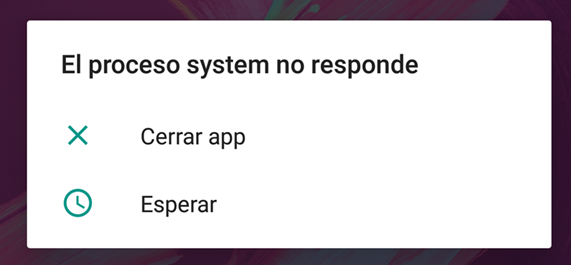
Desglose del Problema:
En ocasiones, los usuarios se encuentran con un sistema operativo que no responde, mostrando el mensaje "El proceso System no responde". Este problema puede deberse a diversas causas, creando una situación en la que las funciones normales del sistema se ven afectadas.
Posibles Causas del Problema:
Sobrecarga del Sistema: La ejecución simultánea de múltiples procesos o aplicaciones pesadas puede sobrecargar el sistema, llevando a que el proceso System no responda.
Problemas de Memoria: La falta de memoria RAM disponible puede resultar en la incapacidad del sistema para responder. La gestión deficiente de la memoria puede ser una causa común.
Conflictos de Software: La presencia de software incompatible o conflictivo puede generar conflictos en el sistema, afectando la capacidad de respuesta.
Accede al Administrador de Tareas: Abre el Administrador de Tareas para identificar y cerrar procesos o aplicaciones no esenciales que puedan estar sobrecargando el sistema.
Reinicia el Sistema: Un reinicio puede liberar recursos y resolver problemas temporales que causan la falta de respuesta.
Actualiza y Cierra Aplicaciones: Asegúrate de que todas las aplicaciones estén actualizadas y cierra aquellas que no necesitas en ese momento.
Utiliza Herramientas de Limpieza: Aplica herramientas de limpieza del sistema para liberar espacio en la memoria.
Aumenta la Memoria Virtual: Ajusta la configuración de la memoria virtual para proporcionar más espacio si es necesario.
Verifica Problemas de Hardware: Examina posibles problemas de hardware, como módulos de memoria RAM defectuosos.
Al evitar el mensaje "El proceso System no responde", considera estas recomendaciones:
Mantenimiento Regular: Realiza mantenimientos periódicos del sistema, incluyendo limpieza de archivos temporales y desfragmentación del disco.
Actualizaciones Automáticas: Configura actualizaciones automáticas para tu sistema operativo y aplicaciones para garantizar que siempre estén al día.
¿Cómo puedo identificar la aplicación que está causando el problema?
¿Es seguro reiniciar el sistema durante este problema?
¿Qué debo hacer si el problema persiste después de reiniciar?
¿Cómo evito la sobrecarga del sistema?
¿Puedo evitar conflictos de software?
¿Qué debo hacer si el mensaje persiste después de aplicar soluciones básicas?
Administrador de Tareas:
Memoria RAM:
Administración de Memoria Virtual:
Realiza Copias de Seguridad Regularmente:
Monitoriza el Rendimiento del Sistema:
Consulta Recursos de Soporte:
En conclusión, enfrentar el mensaje "El proceso System no responde" puede ser desafiante, pero con las soluciones proporcionadas y siguiendo buenas prácticas de mantenimiento, puedes recuperar el control y prevenir problemas futuros. Mantén tu sistema en óptimas condiciones para una experiencia informática sin interrupciones. ¡Recupera el control de tu sistema hoy!